3DQuickPress安装破解图文详细教程(附下载)
3DQuickPress是一款由3DQuickTools与智诚科技联合打造的SolidWorks三维连续冲模设计软件,很多伙伴们在我们下载了3DQuickPress冲模设计软件的朋友问小编:3DQuickPress怎么安装?以及3DQuickPress如何破解使用?对此,本文就为大家图文详细介绍3DQuickPress安装破解步骤,有兴趣的朋友们就来了解本文吧。
3DQuickPress安装教程:
1、双击运行下载来的“3DQPV6-Installation.exe”文件。

2、进入安装界面,“Next"(下一步)。

3、选择“I accept the agreement"(我接受此协议),“Next"(下一步)。

4、连续三个“Next"(下一步),都不必更改参数。

5、安装路径C盘改成D、E、F盘下。
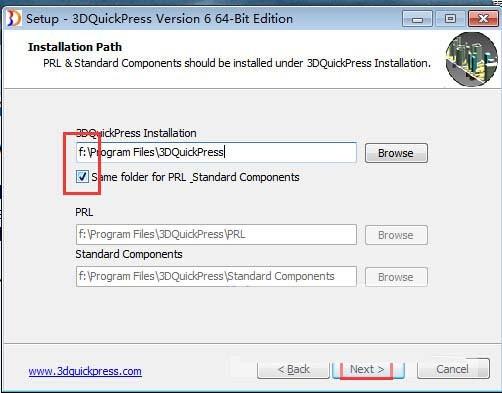
6、选择“Install”(安装)。

7、再“Next"(下一步)。

8、请稍候,安装中。。。

9、点击“Finish”(完成)。

10、打开刚才一起下载来的“SolidSQUAD”文件夹,

11、复制这三个DLL文件。

12、替换到安装目录里,执行破解。
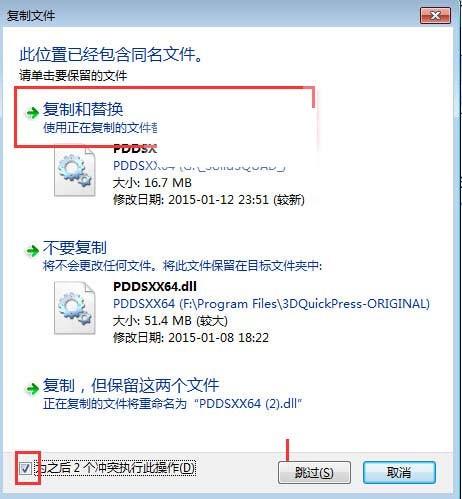
13、关键的一步:启动solidwords软件(若你的电脑没有,必须安装,安全安装链接如下:马上安装

14、solidwords界面打开后,调用“插件”,只选择“3dquickpress”,确定。

15、最上一排的软件窗口中,点“3DQP”选项,确认查看保存地址。好了,大功告成!


以上就是我们小编为大家带来的3DQuickPress安装+破解图文步骤了,希望可以帮助到大家,大家如果还有疑问的话,可以在下方的评论框内给我们留言哦。我们会尽自己所能的为大家解答。谢谢大家一如既往的支持,也请大家继续关注我们的后续教程和软件。
赞 (0)
